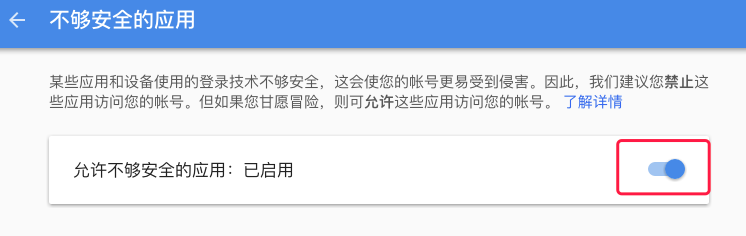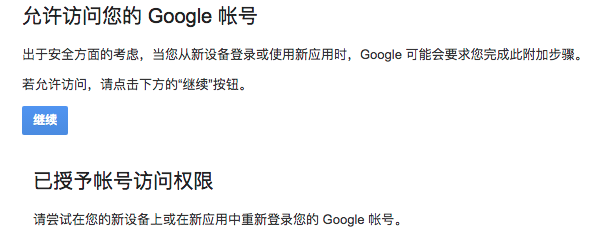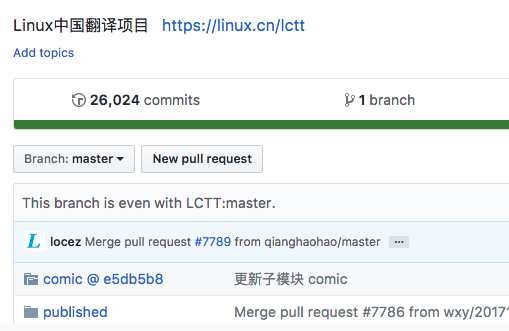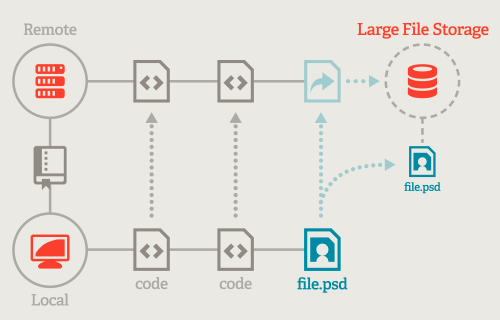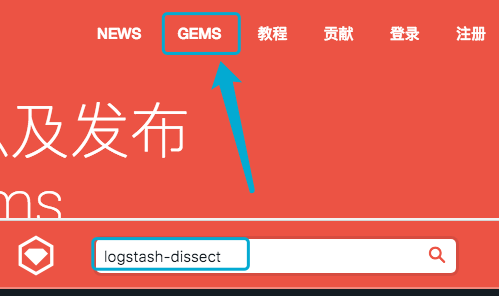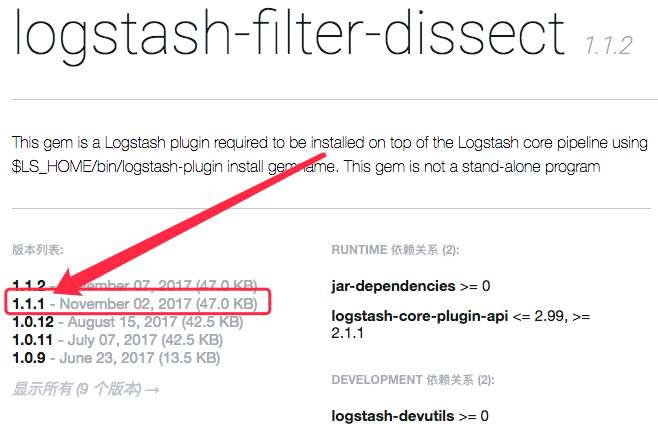最近写的代码基本都用到了python的标准日志模块logging,但发现在使用requests模块和elasticsearch时,即使自己没有打印相关日志,也会自动生成请求过程日志,示例如下:
- requests日志
1
22017-11-02 17:30:31|INFO|Starting new HTTP connection (1): elk
2017-11-03 06:32:55|INFO|Starting new HTTP connection (1): elk
- elasticsearch日志
1
2
32017-09-25 02:00:01|INFO|GET http://localhost:9200/configcenter*/_search [status:200 request:0.020s]
2017-09-25 02:00:01|INFO|GET http://localhost:9200/abc*/_search [status:200 request:0.007s]
2017-09-25 02:00:01|INFO|GET http://localhost:9200/def*/_search [status:200 request:0.008s]
上面这种日志我们是不需要的,如果这种日志和我们自己打的日志混合在一块儿,日志文件将变得难以查看,对后面的问题排查带来很多不便,因此我们需要禁用掉这种默认的日志打印,方法如下:
requests模块请求日志禁用:
1
logging.getLogger("requests").setLevel(logging.WARNING)
elasticsearch模块请求日志禁用:
1
logging.getLogger("elasticsearch").setLevel(logging.WARNING)
参考文章:
https://stackoverflow.com/questions/11029717/how-do-i-disable-log-messages-from-the-requests-library